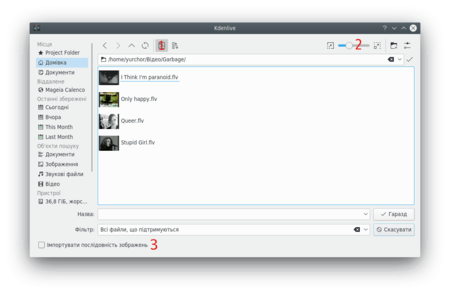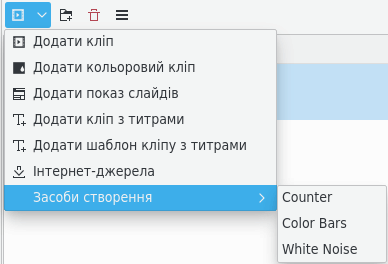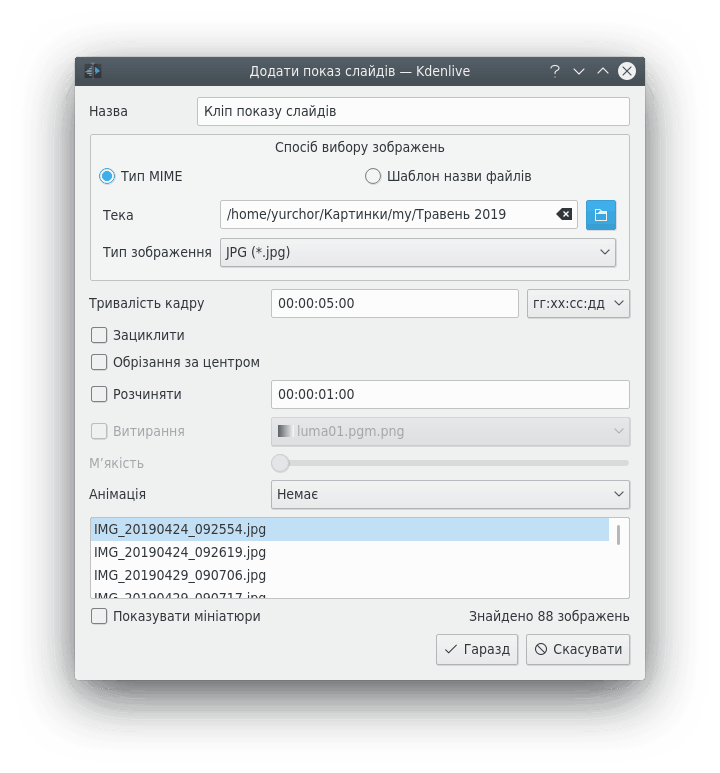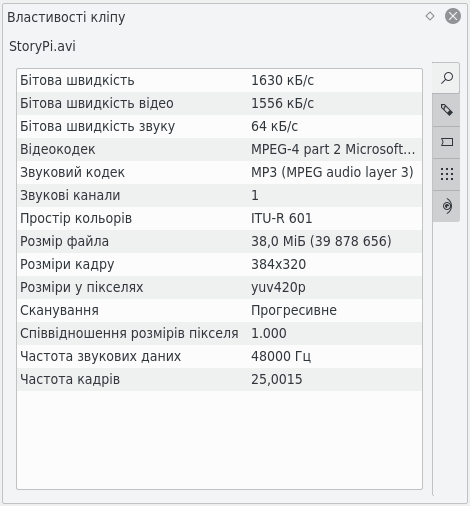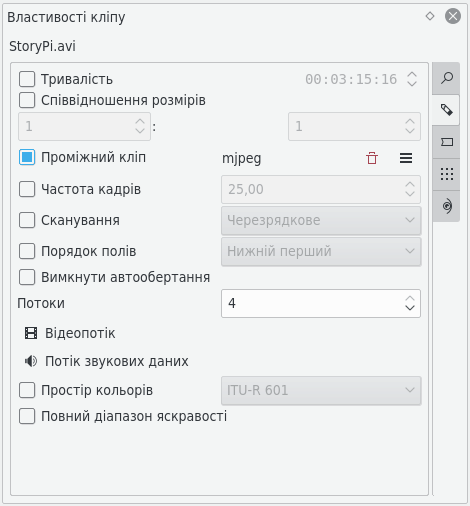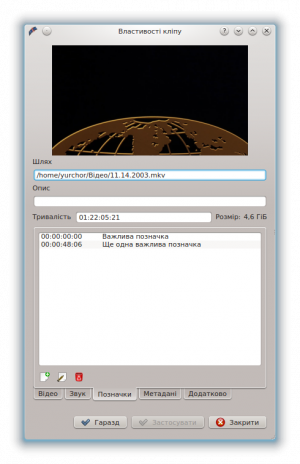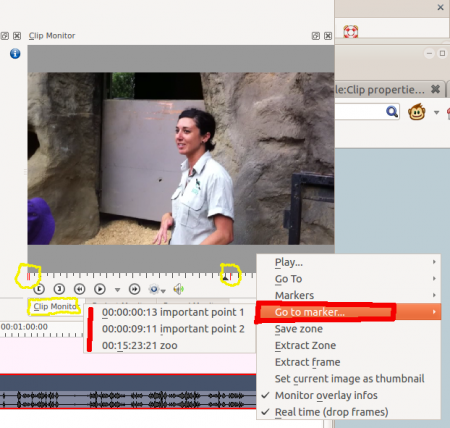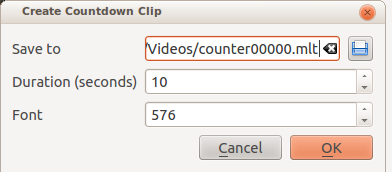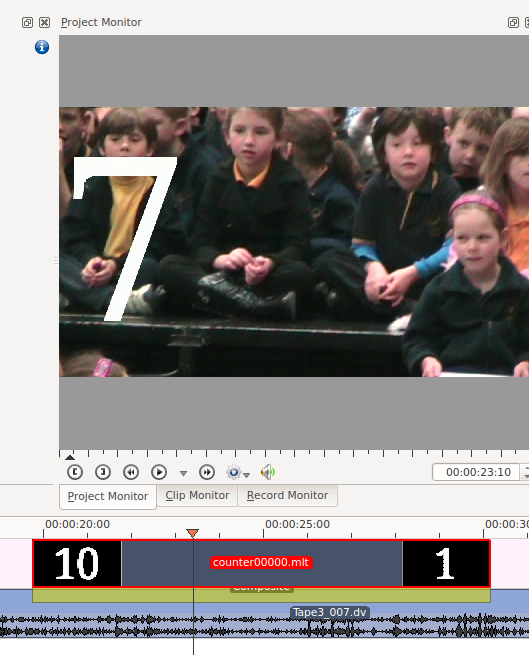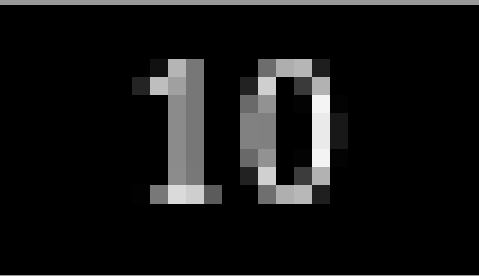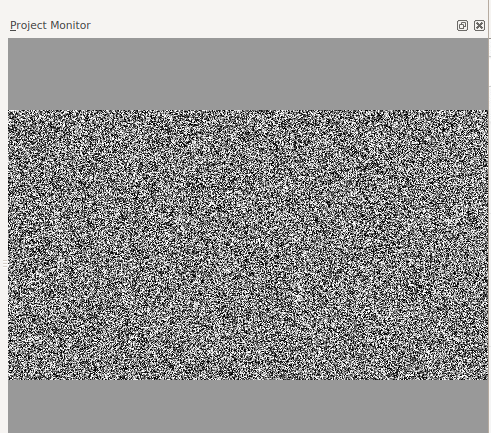Archive:Kdenlive/Manual/Projects and Files/Clips/uk: Difference between revisions
Updating to match new version of source page |
Updating to match new version of source page |
||
| Line 21: | Line 21: | ||
Додати кольоровий кліп можна за допомогою вибору пункту <menuchoice>Додати кольоровий кліп</menuchoice> зі спадного меню, яке викликається натисканням кнопки, розташованої поряд з кнопкою {{Icon|hi16-action-kdenlive-add-clip}}. | Додати кольоровий кліп можна за допомогою вибору пункту <menuchoice>Додати кольоровий кліп</menuchoice> зі спадного меню, яке викликається натисканням кнопки, розташованої поряд з кнопкою {{Icon|hi16-action-kdenlive-add-clip}}. | ||
<span class="mw-translate-fuzzy"> | |||
У відповідь на натискання цього пункту меню програма відкриє діалогове вікно, за допомогою якого ви зможете вибрати колір і тривалість кліпу. | У відповідь на натискання цього пункту меню програма відкриє діалогове вікно, за допомогою якого ви зможете вибрати колір і тривалість кліпу. | ||
</span> | |||
[[File:Add_color_clip_uk.png]] | [[File:Add_color_clip_uk.png]] | ||
<span class="mw-translate-fuzzy"> | |||
Після натискання кнопки <menuchoice>Гаразд</menuchoice> кліп буде додано до дерева проекту. Після цього його можна буде перенести на монтажний стіл. Тривалість кольорового кліпу можна скоригувати безпосередньо на монтажному столі. | Після натискання кнопки <menuchoice>Гаразд</menuchoice> кліп буде додано до дерева проекту. Після цього його можна буде перенести на монтажний стіл. Тривалість кольорового кліпу можна скоригувати безпосередньо на монтажному столі. | ||
</span> | |||
===== Кліпи титрів ===== | ===== Кліпи титрів ===== | ||
| Line 33: | Line 37: | ||
===== Кліпи показів слайдів ===== | ===== Кліпи показів слайдів ===== | ||
<span class="mw-translate-fuzzy"> | |||
Кліпи показів слайдів є кліпами, які створюються на основі послідовностей простих статичних зображень. Цю можливість призначено для створення анімацій на основі збірок статичних зображень або створення показів слайдів зі статичних зображень. Для створення перших слід використовувати коротку тривалість показу кадру, а других — довшу тривалість показу кадру. | Кліпи показів слайдів є кліпами, які створюються на основі послідовностей простих статичних зображень. Цю можливість призначено для створення анімацій на основі збірок статичних зображень або створення показів слайдів зі статичних зображень. Для створення перших слід використовувати коротку тривалість показу кадру, а других — довшу тривалість показу кадру. | ||
</span> | |||
Щоб створити кліп показу слайдів, виберіть пункт <menuchoice>Додати кліп показу слайдів</menuchoice> зі спадного списку меню <menuchoice>Додати кліп</menuchoice>. | Щоб створити кліп показу слайдів, виберіть пункт <menuchoice>Додати кліп показу слайдів</menuchoice> зі спадного списку меню <menuchoice>Додати кліп</menuchoice>. | ||
| Line 39: | Line 45: | ||
[[File:Create_slide_show_clip_uk.png]] | [[File:Create_slide_show_clip_uk.png]] | ||
<span class="mw-translate-fuzzy"> | |||
У діалоговому вікні '''Кліп показу слайдів''' виберіть у розділі '''Спосіб вибору зображень''' варіант <menuchoice>Шаблон назви файлів</menuchoice>. | У діалоговому вікні '''Кліп показу слайдів''' виберіть у розділі '''Спосіб вибору зображень''' варіант <menuchoice>Шаблон назви файлів</menuchoice>. | ||
</span> | |||
Відкрийте теку, у якій зберігаються зображення, з яких слід слід створити показ слайдів, і виберіть перше зображення показу слайдів. Інші зображення буде вибрано на основі застосування певного алгоритму визначення назви файлів, який визначає назву файла наступного зображення. | Відкрийте теку, у якій зберігаються зображення, з яких слід слід створити показ слайдів, і виберіть перше зображення показу слайдів. Інші зображення буде вибрано на основі застосування певного алгоритму визначення назви файлів, який визначає назву файла наступного зображення. | ||
| Line 74: | Line 82: | ||
[[File:Kdenlive ProxyClipsSettings_uk.png|thumb|left|200px|Вмикання проміжних кліпів]] | [[File:Kdenlive ProxyClipsSettings_uk.png|thumb|left|200px|Вмикання проміжних кліпів]] | ||
<span class="mw-translate-fuzzy"> | |||
''Проміжні кліпи'' один з найкорисніших винаходів для редагування, якщо ви працюєте за не дуже потужним комп’ютером. Програма замінює початкові версії кліпів на кліпи з меншою роздільною здатністю та простішим для обробки кодеком. Декодування відео, наприклад декодування кліпів у форматі H.264, потребує значних обчислювальних потужностей для обробки ефектів у режимі реального часу. Якщо потужностей не вистачатиме, відтворення «затинатиметься». Для обробки проміжних кліпів обчислювальні потужності майже непотрібні, тобто відтворення відбувається абсолютно плавно. | ''Проміжні кліпи'' один з найкорисніших винаходів для редагування, якщо ви працюєте за не дуже потужним комп’ютером. Програма замінює початкові версії кліпів на кліпи з меншою роздільною здатністю та простішим для обробки кодеком. Декодування відео, наприклад декодування кліпів у форматі H.264, потребує значних обчислювальних потужностей для обробки ефектів у режимі реального часу. Якщо потужностей не вистачатиме, відтворення «затинатиметься». Для обробки проміжних кліпів обчислювальні потужності майже непотрібні, тобто відтворення відбувається абсолютно плавно. | ||
</span> | |||
<span class="mw-translate-fuzzy"> | |||
Увімкнути або вимкнути створення проміжних кліпів для поточного проекту можна у параметрах проекту (<menuchoice>Проект -> Параметри проекту</menuchoice>). | Увімкнути або вимкнути створення проміжних кліпів для поточного проекту можна у параметрах проекту (<menuchoice>Проект -> Параметри проекту</menuchoice>). | ||
</span> | |||
Щоб типово увімкнути проміжні кліпи для нових проектів, скористайтеся пунктом <menuchoice>Параметри -> Налаштувати Kdenlive -> Типові значення проекту -> Увімкнути проміжні кліпи</menuchoice>. Див. також опис сторінки [[Special:myLanguage/Kdenlive/Manual/Projects_and_Files/Project_Settings#Proxy Clips|Параметри проекту]]ю | Щоб типово увімкнути проміжні кліпи для нових проектів, скористайтеся пунктом <menuchoice>Параметри -> Налаштувати Kdenlive -> Типові значення проекту -> Увімкнути проміжні кліпи</menuchoice>. Див. також опис сторінки [[Special:myLanguage/Kdenlive/Manual/Projects_and_Files/Project_Settings#Proxy Clips|Параметри проекту]]ю | ||
| Line 83: | Line 95: | ||
<br style="clear: both;"/> | <br style="clear: both;"/> | ||
[[File:Proxy clip creation_uk.png|thumb|left|200px]] | [[File:Proxy clip creation_uk.png|thumb|left|200px]] | ||
<span class="mw-translate-fuzzy"> | |||
Після вмикання проміжних кліпів їх можна створити для певних кліпів у проекті за допомогою віджета дерева проекту: скористайтеся пунктом контекстного меню <menuchoice>Проміжний кліп</menuchoice>. За поступом можна спостерігати за допомогою невеличкої панелі поступу, яку буде показано під пунктом кліпу на панелі дерева проекту. Повторне натискання пункту <menuchoice>Проміжний кліп</menuchoice> вимкне створення проміжного кліпу. | Після вмикання проміжних кліпів їх можна створити для певних кліпів у проекті за допомогою віджета дерева проекту: скористайтеся пунктом контекстного меню <menuchoice>Проміжний кліп</menuchoice>. За поступом можна спостерігати за допомогою невеличкої панелі поступу, яку буде показано під пунктом кліпу на панелі дерева проекту. Повторне натискання пункту <menuchoice>Проміжний кліп</menuchoice> вимкне створення проміжного кліпу. | ||
</span> | |||
You can multi-select clips in the project tree and select <menuchoice>Proxy Clip</menuchoice> to start a batch proxy clip generation job which will cue up multiple proxy clip generation jobs. | You can multi-select clips in the project tree and select <menuchoice>Proxy Clip</menuchoice> to start a batch proxy clip generation job which will cue up multiple proxy clip generation jobs. | ||
| Line 128: | Line 142: | ||
[[File:Clip properties Markers_uk.png|300px]] | [[File:Clip properties Markers_uk.png|300px]] | ||
<span class="mw-translate-fuzzy"> | |||
За допомогою вкладки <menuchoice>Позначки</menuchoice> ви можете додавати позначки до певних важливих позицій у початковому файлі. Втім, ймовірно, простіше додавати позначки до ваших кліпів за допомогою [[Special:myLanguage/Kdenlive/Manual/Monitors#Clip_Monitor|монітора кліпів]], оскільки за його допомогою ви можете попередньо переглядати кадр, до якого ви додаєте позначку. | За допомогою вкладки <menuchoice>Позначки</menuchoice> ви можете додавати позначки до певних важливих позицій у початковому файлі. Втім, ймовірно, простіше додавати позначки до ваших кліпів за допомогою [[Special:myLanguage/Kdenlive/Manual/Monitors#Clip_Monitor|монітора кліпів]], оскільки за його допомогою ви можете попередньо переглядати кадр, до якого ви додаєте позначку. | ||
</span> | |||
Щойно позначки буде розташовано на кліпі, ви зможете отримувати до них доступ на [[Special:myLanguage/Kdenlive/Manual/Monitors#Clip_Monitor|моніторі кліпу]] за допомогою клацання правою кнопкою миші з наступним вибором пункту <menuchoice>Перейти до позначки</menuchoice> (див. рисунок). Також позначки буде показано вертикальними червоними лініями на моніторі кліпу (підсвічені жовтим ділянки на рисунку). Ви можете увімкнути показ коментарів до позначок на монтажному столі, — див. [[Special:myLanguage/Kdenlive/Manual/Timeline/Editing#Show_marker_comments|показ коментарів до позначок]] | <span class="mw-translate-fuzzy"> | ||
Щойно позначки буде розташовано на кліпі, ви зможете отримувати до них доступ на [[Special:myLanguage/Kdenlive/Manual/Monitors#Clip_Monitor|моніторі кліпу]] за допомогою клацання правою кнопкою миші з наступним вибором пункту <menuchoice>Перейти до позначки</menuchoice> (див. рисунок). Також позначки буде показано вертикальними червоними лініями на моніторі кліпу (підсвічені жовтим ділянки на рисунку). Ви можете увімкнути показ коментарів до позначок на монтажному столі, — див. [[Special:myLanguage/Kdenlive/Manual/Timeline/Editing#Show_marker_comments|показ коментарів до позначок]] | |||
</span> | |||
[[File:Markers in clip monitor.png|450px]] | [[File:Markers in clip monitor.png|450px]] | ||
| Line 136: | Line 154: | ||
<br style="clear: both;"/> | <br style="clear: both;"/> | ||
<span class="mw-translate-fuzzy"> | |||
Крім того, позначки можна додавати до кліпів на монтажному столі. [[Special:MyLanguage/Kdenlive/Manual/Timeline/Right_Click_Menu|Клацніть правою кнопкою миші]] на кліпі і виберіть у контекстному меню пункт <menuchoice>Позначки -> Додати позначку</menuchoice>. Додані у такий спосіб позначки буде також показано на пункті кліпу у дереві проекту. | Крім того, позначки можна додавати до кліпів на монтажному столі. [[Special:MyLanguage/Kdenlive/Manual/Timeline/Right_Click_Menu|Клацніть правою кнопкою миші]] на кліпі і виберіть у контекстному меню пункт <menuchoice>Позначки -> Додати позначку</menuchoice>. Додані у такий спосіб позначки буде також показано на пункті кліпу у дереві проекту. | ||
</span> | |||
===== Породжувачі ===== | ===== Породжувачі ===== | ||
| Line 153: | Line 173: | ||
[[File:Kdenlive Size 10 countdown font.png]] | [[File:Kdenlive Size 10 countdown font.png]] | ||
<span class="mw-translate-fuzzy"> | |||
Вам варто скористатися ефектом [[Special:MyLanguage/Kdenlive/Manual/Effects/Crop_and_transform/Pan_and_Zoom|панорамування з масштабуванням]], щоб зменшити шрифт у кліпі відліку часу. | Вам варто скористатися ефектом [[Special:MyLanguage/Kdenlive/Manual/Effects/Crop_and_transform/Pan_and_Zoom|панорамування з масштабуванням]], щоб зменшити шрифт у кліпі відліку часу. | ||
</span> | |||
====== Шум ====== | ====== Шум ====== | ||
Revision as of 16:03, 23 October 2014
Кліпи
Див. також Меню «Кліп».
Кліпи (відео, звукові та зображення)
За допомогою кнопки ![]() (Додати кліп) можна викликати діалогове вікно додавання кліпу ви можете вибрати відеокліп, звуковий кліп або окремі зображення для додавання до дерева проекту.
(Додати кліп) можна викликати діалогове вікно додавання кліпу ви можете вибрати відеокліп, звуковий кліп або окремі зображення для додавання до дерева проекту.
Кнопка ![]() з міткою 1 вмикає або вимикає показ мініатюр зображень. За допомогою повзунка 2 можна скоригувати розмір піктограм попереднього перегляду. За допомогою пункту з позначкою 3 () можна наказати програмі імпортувати послідовності зображень для створення анімації. За допомогою пункту 4 () можна увімкнути показ прозорого тла у зображеннях.
з міткою 1 вмикає або вимикає показ мініатюр зображень. За допомогою повзунка 2 можна скоригувати розмір піктограм попереднього перегляду. За допомогою пункту з позначкою 3 () можна наказати програмі імпортувати послідовності зображень для створення анімації. За допомогою пункту 4 () можна увімкнути показ прозорого тла у зображеннях.
Додати кліпи інших типів можна за допомогою спадного меню, яке відкривається натисканням кнопки, розташованої поряд з кнопкою ![]() .
.
Кольорові кліпи
Кольорові кліпи — це зображення одного кольору, які може бути додано до дерева проекту. Такі кліпи можуть бути корисними для створення тла, на якому можна розташувати субтитри.
Додати кольоровий кліп можна за допомогою вибору пункту зі спадного меню, яке викликається натисканням кнопки, розташованої поряд з кнопкою ![]() .
.
У відповідь на натискання цього пункту меню програма відкриє діалогове вікно, за допомогою якого ви зможете вибрати колір і тривалість кліпу.
Після натискання кнопки кліп буде додано до дерева проекту. Після цього його можна буде перенести на монтажний стіл. Тривалість кольорового кліпу можна скоригувати безпосередньо на монтажному столі.
Кліпи титрів
Див. титри.
Кліпи показів слайдів
Кліпи показів слайдів є кліпами, які створюються на основі послідовностей простих статичних зображень. Цю можливість призначено для створення анімацій на основі збірок статичних зображень або створення показів слайдів зі статичних зображень. Для створення перших слід використовувати коротку тривалість показу кадру, а других — довшу тривалість показу кадру.
Щоб створити кліп показу слайдів, виберіть пункт зі спадного списку меню .
У діалоговому вікні Кліп показу слайдів виберіть у розділі Спосіб вибору зображень варіант .
Відкрийте теку, у якій зберігаються зображення, з яких слід слід створити показ слайдів, і виберіть перше зображення показу слайдів. Інші зображення буде вибрано на основі застосування певного алгоритму визначення назви файлів, який визначає назву файла наступного зображення.
Наприклад, якщо першим зображенням є 100_1697.jpg, наступним буде 100_1698.jpg тощо.
Виберіть відповідну тривалість показу кадру, вона визначатиме проміжок часу, протягом його буде показано зображення.
Натисніть кнопку . До дерева проекту буде додано кліп, який складатиметься з усіх зображень у теці, звідки було вибрано файл зображення першого кадру.
Потім ви можете перетягти це відео на монтажний стіл.
Обрізання за центром: автоматично заповнювати кадр результату зображенням, зберігаючи формат (співвідношення розмірів) кадру обрізанням зображення з двох боків. Якщо все це сказати іншими словами, це просто вилучення чорних смуг, які утворюються на кадрі, якщо орієнтація фотографії чи співвідношення розмірів зображення не збігаються з відповідними параметрами відео.
Анімація: додає шаблон плавного панорамування з ефектами масштабування. Цей ефект відомий як ефект Кена Бернза. Ви можете вимкнути анімацію, залишити лише панорамування, лише масштабування або вибрати комбінацію панорамування і масштабування. Для кожного з варіантів також передбачено фільтр низьких частот для зменшення шуму на зображеннях, що виникає внаслідок обробки. Фільтрування за низькими частотами дуже сповільнює обробку, отже, варто виконати попередній перегляд результатів без нього, а лише потім увімкнути його для остаточної обробки.
Створення теки
Див. Створення теки
Мережеві ресурси
Див. меню «Проект» — Мережеві ресурси.
Мультиплікація
Див. захоплення мультиплікаційних кадрів.
Проміжні кліпи
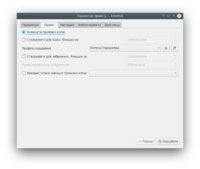
Проміжні кліпи один з найкорисніших винаходів для редагування, якщо ви працюєте за не дуже потужним комп’ютером. Програма замінює початкові версії кліпів на кліпи з меншою роздільною здатністю та простішим для обробки кодеком. Декодування відео, наприклад декодування кліпів у форматі H.264, потребує значних обчислювальних потужностей для обробки ефектів у режимі реального часу. Якщо потужностей не вистачатиме, відтворення «затинатиметься». Для обробки проміжних кліпів обчислювальні потужності майже непотрібні, тобто відтворення відбувається абсолютно плавно.
Увімкнути або вимкнути створення проміжних кліпів для поточного проекту можна у параметрах проекту ().
Щоб типово увімкнути проміжні кліпи для нових проектів, скористайтеся пунктом . Див. також опис сторінки Параметри проектую
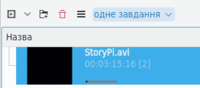
Після вмикання проміжних кліпів їх можна створити для певних кліпів у проекті за допомогою віджета дерева проекту: скористайтеся пунктом контекстного меню . За поступом можна спостерігати за допомогою невеличкої панелі поступу, яку буде показано під пунктом кліпу на панелі дерева проекту. Повторне натискання пункту вимкне створення проміжного кліпу.
You can multi-select clips in the project tree and select to start a batch proxy clip generation job which will cue up multiple proxy clip generation jobs.
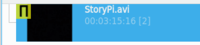
Після створення проміжного кліпу його пункт у дереві проекту буде позначено піктограмою з літерою «P».
Під час остаточної обробки ви також можете скористатися проміжними кліпами. Типово використання проміжних кліпів вимкнено, але для прискорення обробки проекту для попереднього перегляду проміжні кліпи можуть бути дуже корисними.
Властивості кліпу
Щоб переглянути і змінити властивості кліпу, позначте пункт кліпу на панелі дерева проекту і виберіть пункт з меню або контекстного меню пункту (відкривається клацанням правою кнопкою миші).
Властивості відео
Додаткові властивості
На вкладці додаткових властивостей буде показано додаткові властивості кліпу. За допомогою цієї вкладки ви можете змінити додаткові властивості. Наприклад, ви можете примусово визначити співвідношення розмірів для кліпу 16:9, якщо таке співвідношення розмірів не вдалося встановити самій програмі.
Серед додаткових властивостей кліпу:
- Примусове збереження співвідношення розмірів
- Примусове визначення частоти кадрів
- Примусове визначення прогресивності відео
- Примусове визначення порядку полів
- Потоки декодування
- Покажчик відео
- Покажчик звуку
- Примусове визначення простору кольорів
- Повний діапазон палітри
Позначки
За допомогою вкладки ви можете додавати позначки до певних важливих позицій у початковому файлі. Втім, ймовірно, простіше додавати позначки до ваших кліпів за допомогою монітора кліпів, оскільки за його допомогою ви можете попередньо переглядати кадр, до якого ви додаєте позначку.
Щойно позначки буде розташовано на кліпі, ви зможете отримувати до них доступ на моніторі кліпу за допомогою клацання правою кнопкою миші з наступним вибором пункту (див. рисунок). Також позначки буде показано вертикальними червоними лініями на моніторі кліпу (підсвічені жовтим ділянки на рисунку). Ви можете увімкнути показ коментарів до позначок на монтажному столі, — див. показ коментарів до позначок
Крім того, позначки можна додавати до кліпів на монтажному столі. Клацніть правою кнопкою миші на кліпі і виберіть у контекстному меню пункт . Додані у такий спосіб позначки буде також показано на пункті кліпу у дереві проекту.
Породжувачі
Зворотний відлік
Створює кліп з таймером зворотного відліку, який потім можна буде розташувати на монтажному столі.
Число поряд з позначкою шрифту є розміром символів шрифту у пікселях. Втім, Kdenlive показує шрифти збільшеними, тому менші числа можуть призвести до втрати якості. Нижче наведено знімок з шрифтом розміру 10 у порівнянні зі шрифтом з розміром 576.
Вам варто скористатися ефектом панорамування з масштабуванням, щоб зменшити шрифт у кліпі відліку часу.
Шум
Створює кліп з шумом, подібним до «снігу» на телевізорі з аналоговим зображенням.